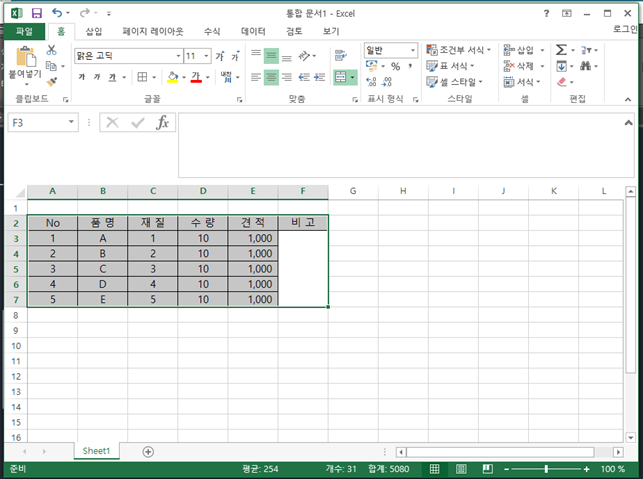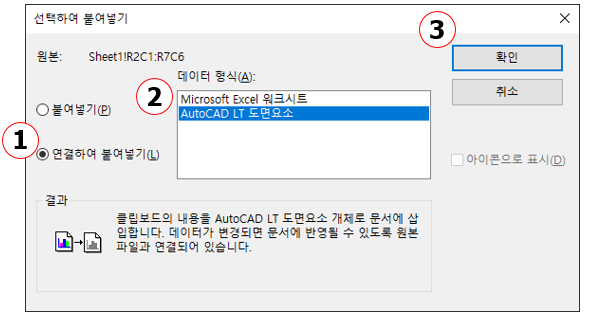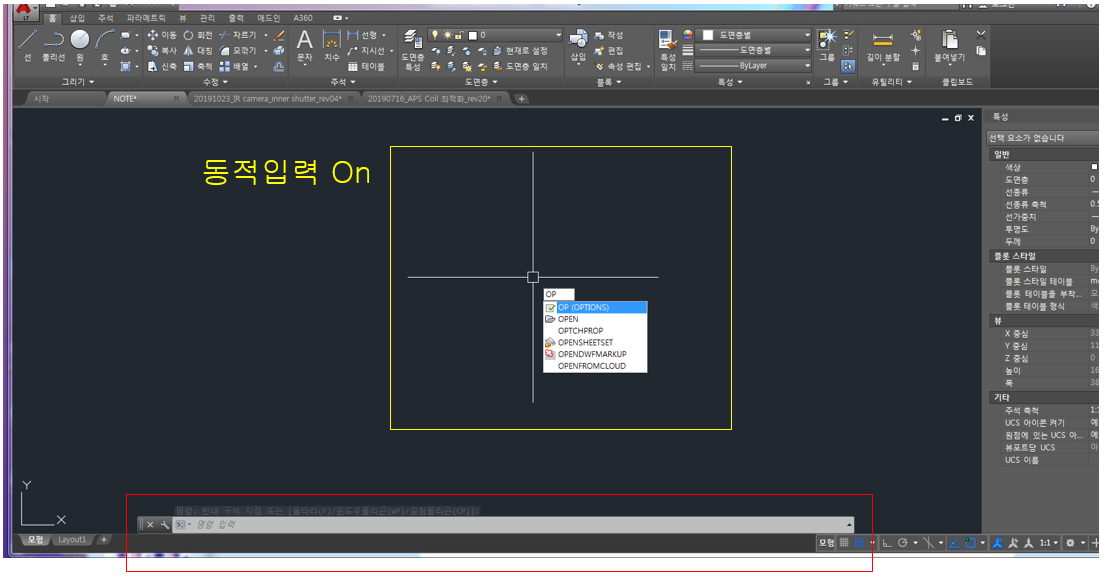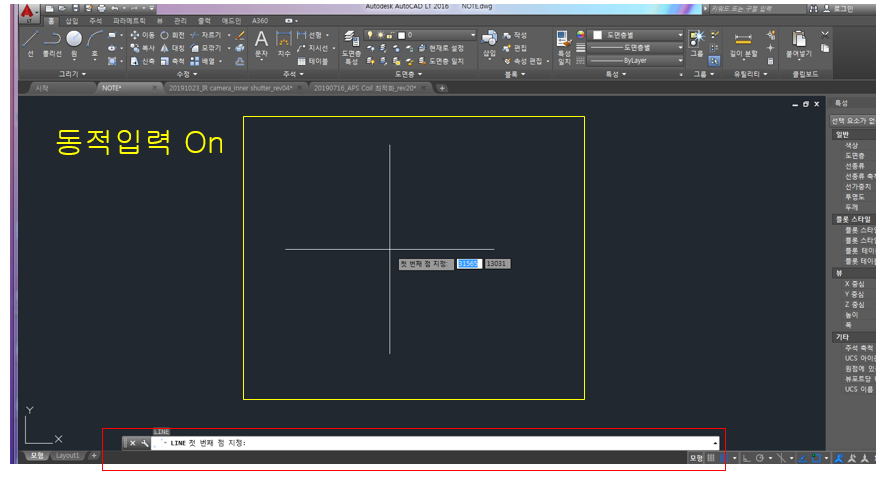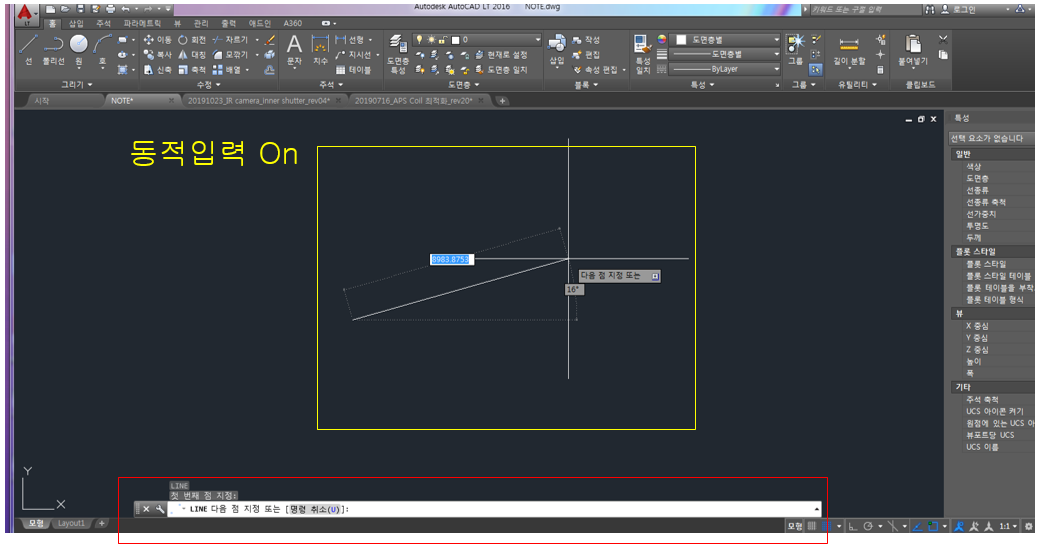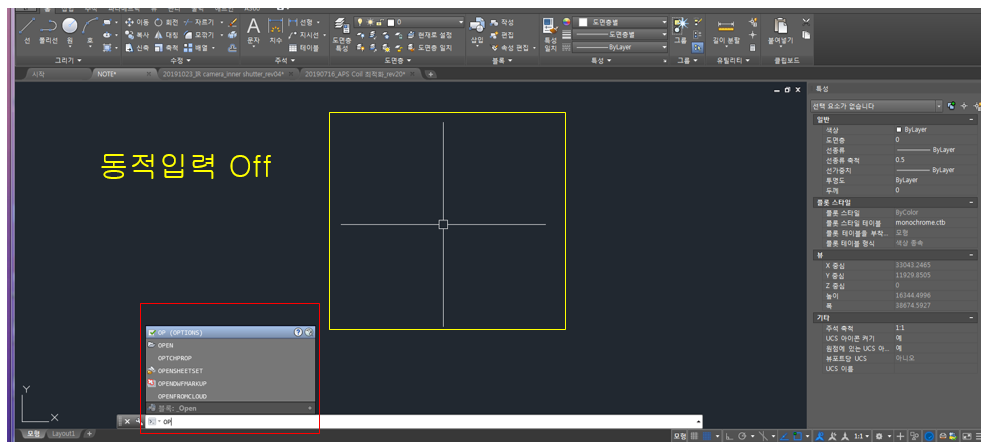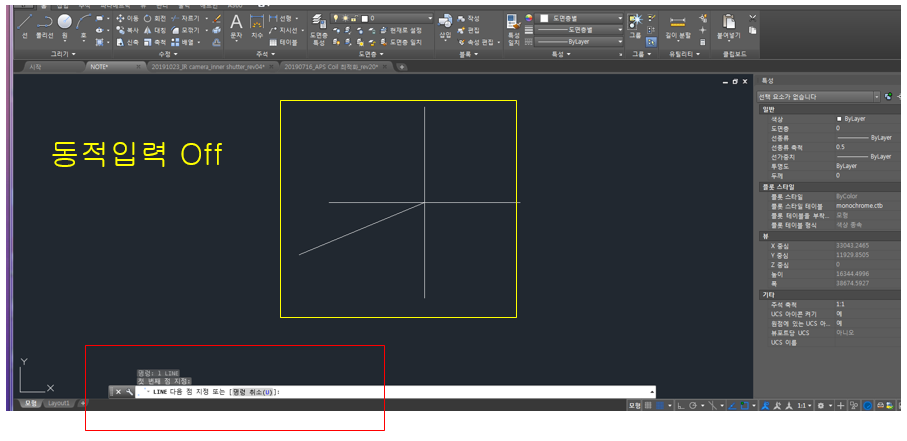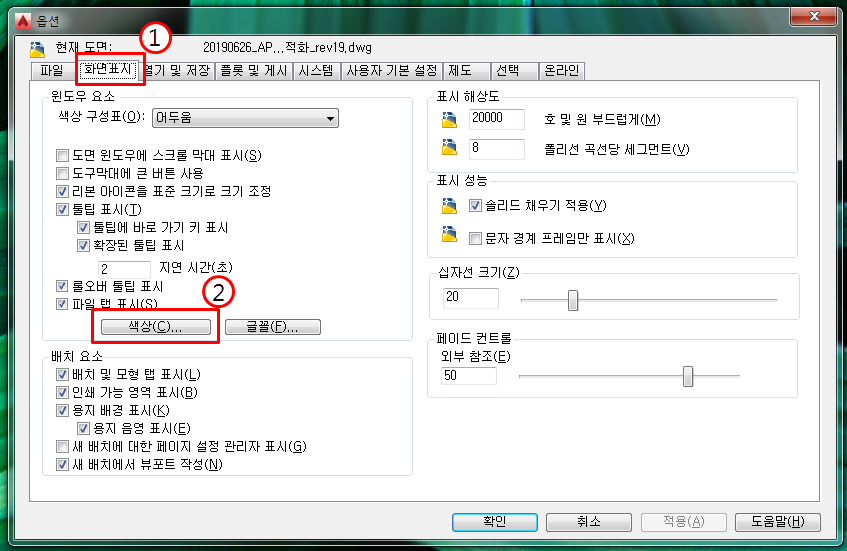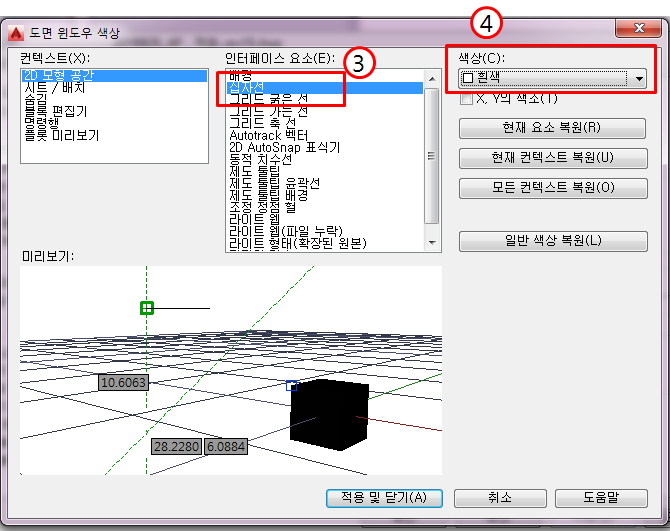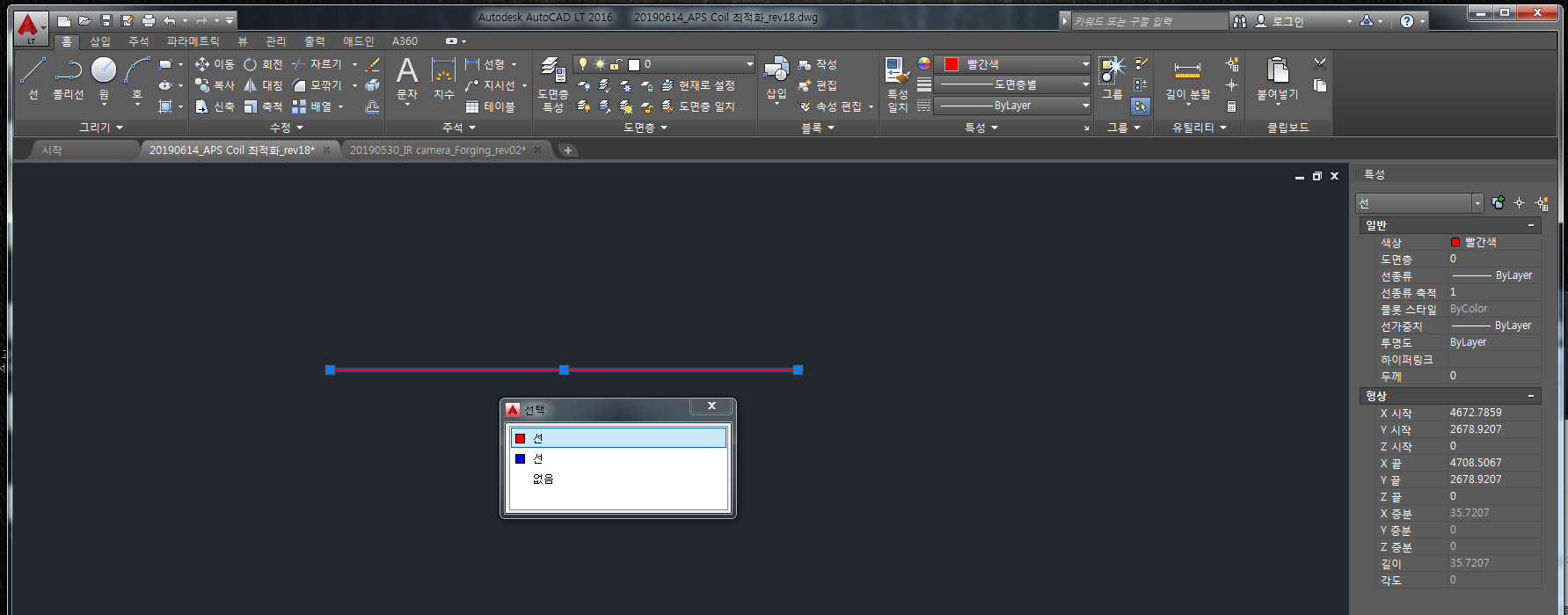오토 캐드 기하공차 입력 방법입니다.
1. 명령어 tol 입력합니다.
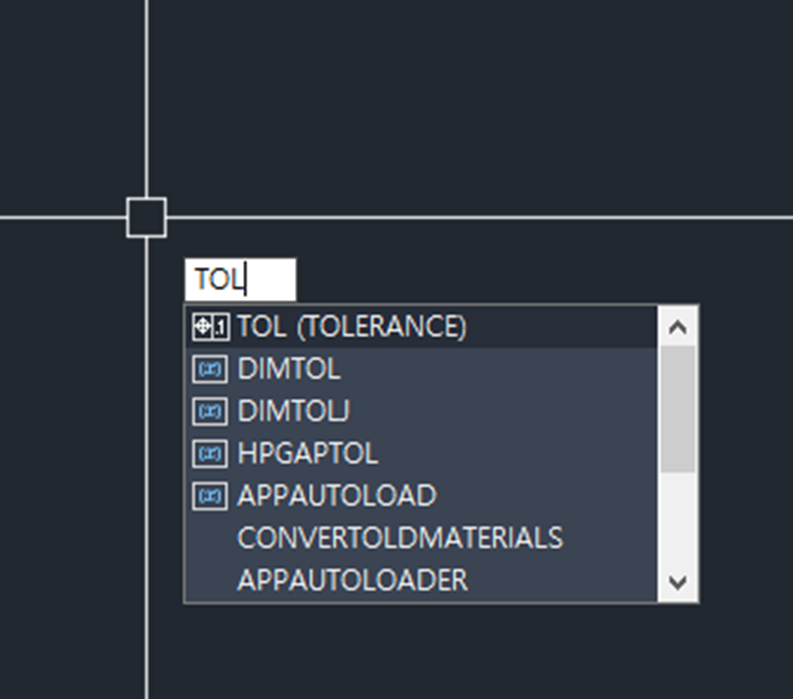
2. 아래 창에 원하는 기하공차를 입력합니다.

위 창에는 아래처럼 기하공차 관련 아이콘을 입력할 수 있습니다.
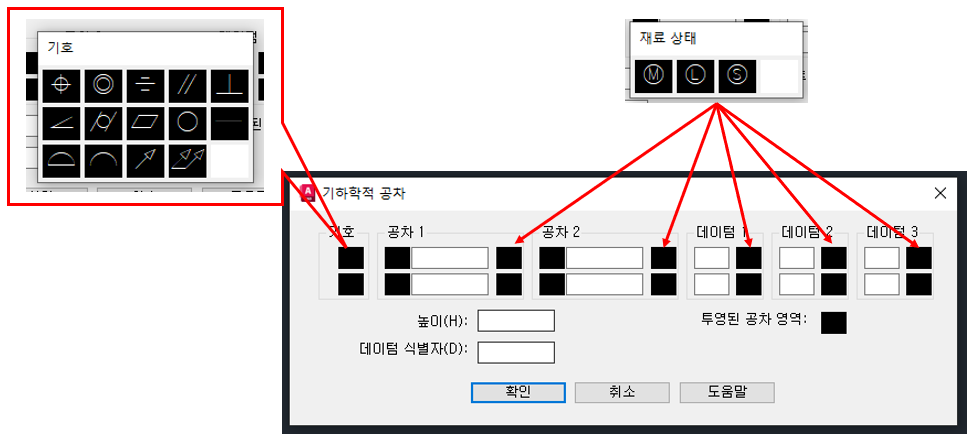
예로 아래처럼 창에 기호와 공차 그리고 데이텀 등을 입력하고 확인을 누르면,

아래처럼 기하공차가 입력되고 캐드화면에 표시할 수 있습니다.

데이텀만 표기하려면 아래 창처럼 다른 기호는 입력하지 말고 데이텀만 입력하고 확인을 누릅니다.

그러면 아래처럼 데이텀만 표시됩니다.

이상입니다.
'Auto Cad' 카테고리의 다른 글
| [ Auto Cad ] 오토캐드 선을 긋거나 물체를 이동시킬 때 끊기는 현상 해결방법 - F9_스냅 On/Off (0) | 2023.09.24 |
|---|---|
| [ Auto Cad ] 오토캐드 치수 간격 맞추기(간격 정렬)_Dimspace (0) | 2023.01.29 |
| [ Auto Cad ] 오토캐드 Copy_단일 복사 ↔ 반복 복사 활성화 방법 (3) | 2023.01.09 |
| [ Auto Cad ] 오토캐드에 엑셀표 삽입하기 (0) | 2021.08.13 |
| [ Auto Cad ] 오토캐드 동적입력 마우스 포인터(십자선) 우측 하단에 창 표시 On/Off (0) | 2019.12.13 |